8 نرمافزار رایگان تست سلامت باتری لپتاپ در ویندوز ۱۰/۱۱ + آموزش و لینک دانلود
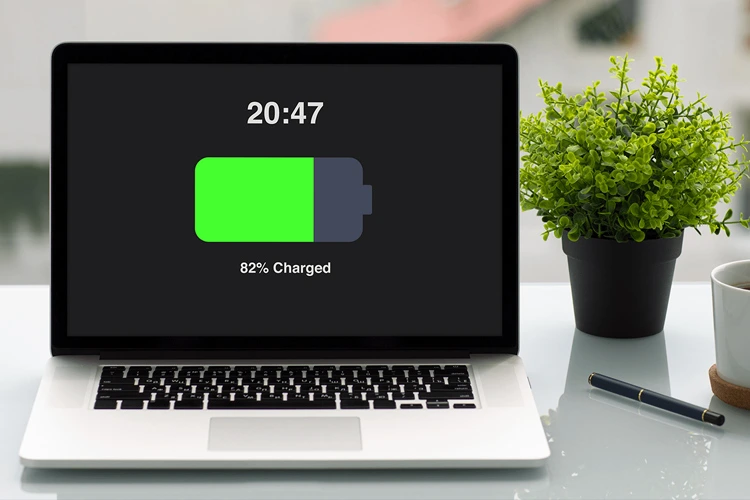
باتری لپ تاپ قلب تپنده دستگاه شماست و بدون آن، استفاده از لپ تاپ بهعنوان یک وسیله قابل حمل معنای خود را از دست میدهد. با گذشت زمان و استفاده مداوم، عملکرد و ظرفیت باتری لپ تاپ بهتدریج کاهش پیدا میکند؛ این موضوع میتواند باعث خاموشی ناگهانی، کاهش زمان شارژدهی و حتی آسیب به سایر قطعات شود. به همین دلیل، انجام تست باتری لپ تاپ بهصورت منظم، نقش مهمی در حفظ کارایی و افزایش عمر مفید آن دارد.
خوشبختانه، در ویندوز ۱۰ و ۱۱ ابزارها و نرمافزارهای رایگان زیادی برای بررسی سلامت باتری لپ تاپ وجود دارد که میتوانند اطلاعات دقیقی از میزان ظرفیت باقیمانده، تعداد چرخههای شارژ، دمای باتری و وضعیت کلی آن در اختیار شما بگذارند. در این مقاله از وبلاگ پارت لپ قصد داریم بهترین روشها و ابزارهای تست باتری لپ تاپ را معرفی کنیم تا بتوانید با یک بررسی ساده، از سلامت باتری خود مطمئن شوید و در صورت لزوم، اقدامات لازم برای نگهداری یا تعویض آن را انجام دهید.
چرا تست باتری لپ تاپ مهم است؟
باتری لپ تاپ مثل مخزن انرژی دستگاه شماست. هرچقدر این مخزن سالمتر باشد، لپ تاپ شما بیشتر و بدون مشکل کار میکند. با گذشت زمان، حتی بهترین باتریها هم بخشی از ظرفیت خود را از دست میدهند. تست کردن باتری کمک میکند قبل از اینکه دچار مشکل جدی شوید، از وضعیت آن باخبر شوید. این کار مخصوصاً وقتی میخواهید سفر بروید یا لپ تاپ را در محلهایی بدون دسترسی به برق استفاده کنید، اهمیت بیشتری پیدا میکند.
بهترین نرمافزارهای رایگان تست باتری لپ تاپ
در ادامه، 8 نرمافزار کاربردی و رایگان برای بررسی و تست باتری لپ تاپ را معرفی میکنیم که هرکدام ویژگیهای خاص خود را دارند.
-
BatteryInfoView – همه رازهای باتری لپتاپتون رو لو میده
-
BatteryCare – مربی شخصی باتری شما
-
HWMonitor – دماسنج و فشارسنج لپتاپتون
-
HWiNFO – کارآگاه همهفنحریف سختافزار
-
BatteryMon – نمودار زنده نفسهای باتری شما
-
Smarter Battery – پیشبینیکننده عمر باتری
-
BatteryInfoView Portable – نسخه جیبی برای تست سریع باتری
-
Powercfg – ابزار مخفی خود ویندوز برای چک کردن باتری
1. نرمافزار BatteryInfoView
بررسی کلی
BatteryInfoView یک نرمافزار کوچک و کمحجم است که توسط NirSoft ساخته شده و به شما اطلاعات دقیق و لحظهای از وضعیت باتری لپ تاپ میدهد. این برنامه نیاز به نصب ندارد و بهصورت پرتابل اجرا میشود، یعنی میتوانید آن را حتی روی فلشمموری ذخیره کرده و در هر سیستمی اجرا کنید.
دانلود از : NirSoft
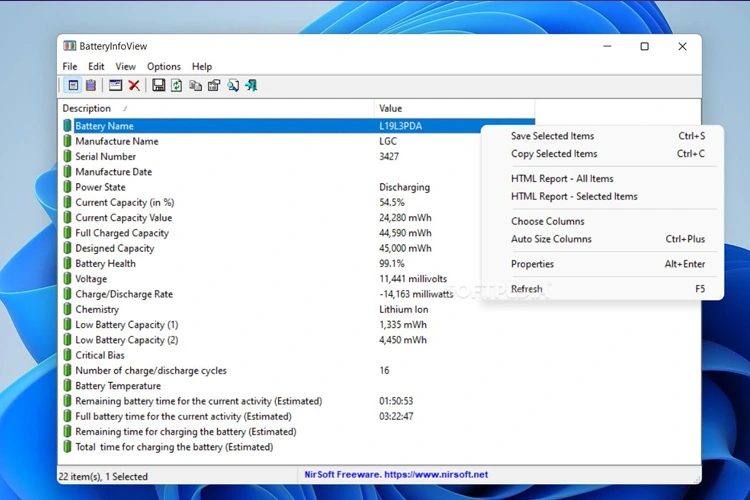
ویژگیها و امکانات
- نمایش ظرفیت فعلی و ظرفیت اصلی باتری (Design Capacity vs Full Charge Capacity)
- نمایش تعداد دفعات شارژ/دشارژ (Cycle Count)
- نمایش وضعیت شارژ فعلی به درصد
- نمایش ولتاژ، نرخ شارژ و دما
- قابلیت ذخیره گزارش به فرمت HTML یا TXT برای بررسی بعدی
مزایا
- حجم بسیار کم (کمتر از ۱ مگابایت)
- عدم نیاز به نصب
- اجرای سریع و سبک روی لپ تاپ هایی با سخت افزار ضعیف و قدیمی
به زبان ساده
فرض کنید میخواهید ببینید باتری لپ تاپ شما هنوز مثل روز اول شارژ نگه میدارد یا نه. کافی است BatteryInfoView را باز کنید تا همه چیز از ظرفیت باقیمانده تا تعداد دفعات شارژ را یکجا ببینید.
۲. نرمافزار BatteryCare
بررسی کلی
BatteryCare نرمافزاری رایگان است که تمرکز ویژهای روی بهینهسازی عمر باتری لپ تاپ دارد. این برنامه علاوه بر نمایش اطلاعات دقیق باتری، به شما پیشنهاداتی برای افزایش عمر آن ارائه میدهد و حتی میتواند فرآیند کالیبراسیون باتری را سادهتر کند.
دانلود از : m.majorgeeks.co
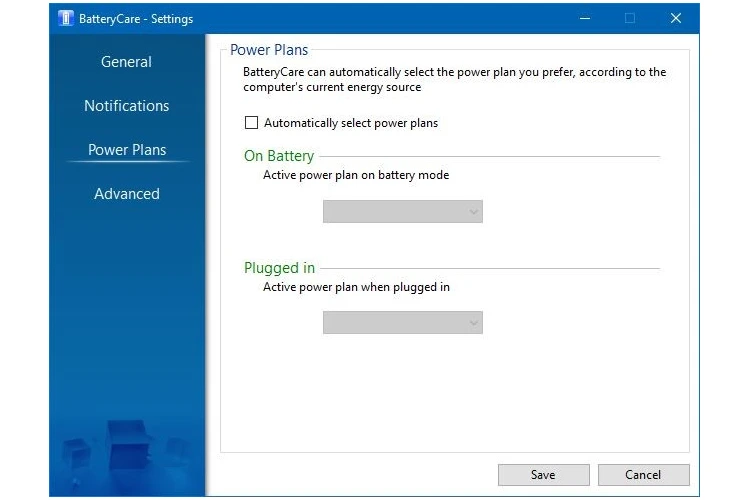
ویژگیها و امکانات
- نمایش ظرفیت واقعی و درصد شارژ
- ثبت تعداد سیکلهای شارژ برای کنترل سلامت باتری
- نمایش دما و ولتاژ لحظهای
- ارائه نکات و راهکارهای افزایش طول عمر باتری
- قابلیت سوئیچ خودکار بین حالتهای صرفهجویی انرژی و عملکرد بالا
مزایا
- رابط کاربری ساده و کاربرپسند
- پشتیبانی از زبانهای مختلف
- آپدیت خودکار
- امکانات ویژه برای مدیریت مصرف انرژی
به زبان ساده
اگر جزو آن دسته از افرادی هستید که میخواهید شارژدهی باتری لپ تاپتان تا جای ممکن بیشتر شود، BatteryCare مثل یک مشاور باتری عمل میکند؛ از وضعیت فعلی گرفته تا ترفندهایی برای نگهداری بهتر، همه را در اختیارتان میگذارد.
در بخش بعدی این مقاله به سراغ چند نرمافزار معروف دیگر برای تست باتری لپ تاپ میرویم که شامل HWMonitor، Smarter Battery، PassMark BatteryMon و ... خواهند بود. هرکدام از این ابزارها قابلیتها و نقاط قوت خاص خود را دارند که به شما کمک میکنند تصویر دقیقی از سلامت باتری لپ تاپ خود به دست بیاورید. با پارت لپ همراه باشید.
۳. نرم افزار HWMonitor – نظارت دقیق بر دمای قطعات و سلامت باتری لپ تاپ
HWMonitor یکی از معروفترین ابزارهای رایگان برای تست باتری لپ تاپ و بررسی سلامت کلی سختافزار است. این برنامه نهتنها میزان ظرفیت فعلی باتری و وضعیت شارژ را نشان میدهد، بلکه اطلاعات دقیقی از دمای CPU، GPU و مادربرد ارائه میکند.
مزیت مهم HWMonitor این است که محیط کاربری سادهای دارد و نیاز به تنظیمات پیچیده ندارد. کافی است آن را اجرا کنید تا تمام دادههای سختافزاری بهصورت زنده نمایش داده شوند.
دانلود مستقیم از سایت : cpuid.com
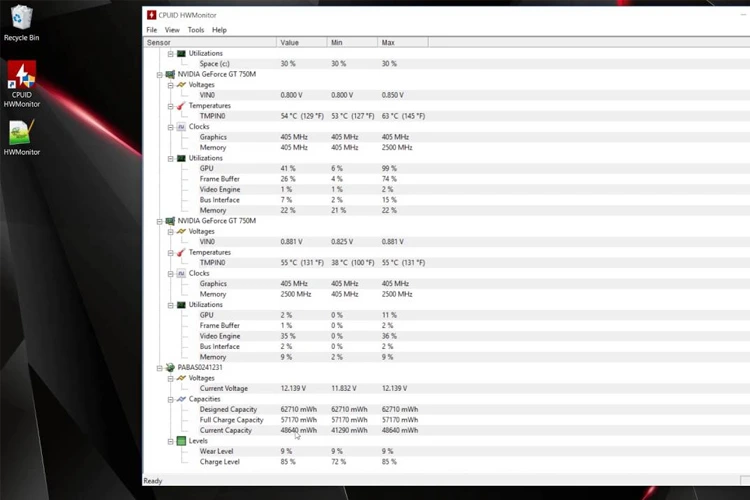
قابلیتها
- نمایش درصد شارژ و وضعیت (شارژ/دشارژ)
- نشاندادن ولتاژ و نرخ جریان باتری
- دیدن دماهای سیستم در کنار وضعیت باتری لپ تاپ (جهت ریشهیابی مصرف بالا)
به زبان ساده
وقتی احساس میکنید باتری لپ تاپ زود خالی میشود، HWMonitor کمک میکند ببینید آیا گرمای بیشازحد یا مصرف غیرعادی CPU/GPU باعث افزایش مصرف باتری شده یا نه.
روش استفاده سریع
برنامه را اجرا کنید ← پایین لیست به بخش Battery بروید ← مقادیر Current Capacity، Voltage و Charge Rate را بررسی کنید. اگر Charge Rate در حال استفاده منفی است، یعنی باتری در حال تخلیه است و میتوانید شدت مصرف را بسنجید.
۴. نرم افزار HWiNFO – گزارشگیری پیشرفته و دقیق از باتری لپ تاپ
HWiNFO یک نرمافزار رایگان و قدرتمند برای کاربران حرفهای است که میخواهند اطلاعات کامل و تخصصی درباره باتری لپ تاپ خود بهدست آورند. این برنامه، علاوه بر مشخصات باتری مثل ظرفیت طراحیشده و ظرفیت واقعی، گزارش کاملی از چرخههای شارژ، میزان فرسودگی و حتی ولتاژ سلولها ارائه میدهد.
همچنین HWiNFO قابلیت ذخیره گزارش در قالب فایل را دارد تا بتوانید تغییرات عملکرد باتری را در طول زمان بررسی کنید.
دانلود نسخه Installer یا Portable از سایت رسمی: HWiNFOFOSSHUB
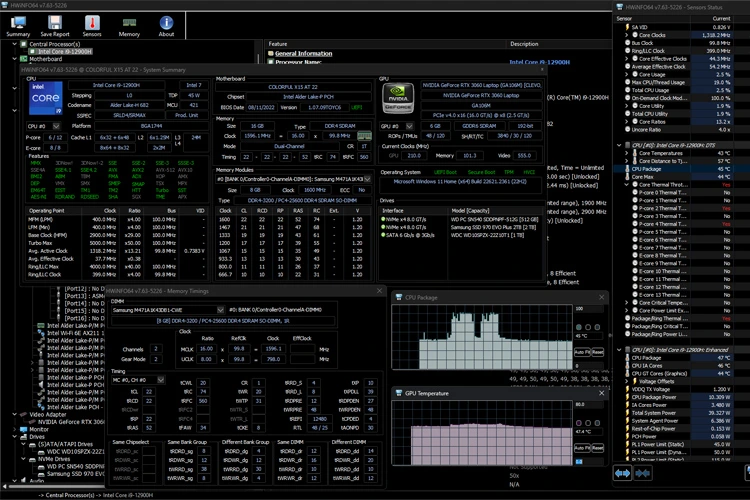
قابلیتها
- نمایش Designed Capacity (ظرفیت طراحی اولیه) و Full Charged Capacity (ظرفیت واقعی فعلی)
- Wear Level (میزان فرسودگی باتری) و در صورت پشتیبانی، Cycle Count (تعداد سیکل شارژ)
- نرخ شارژ/دشارژ، ولتاژ و دمای باتری
- ثبت نمودار و خروجی لاگ برای تحلیل روند افت ظرفیت
به زبان ساده
برای تست باتری لپ تاپ بهصورت حرفهای عالی است: میتوانید بفهمید باتری نسبت به روز اول چقدر افت ظرفیت داشته و آیا وقت تعویض رسیده یا هنوز قابلاستفاده است.
روش استفاده سریع
HWiNFO را با حالت Sensors باز کنید ← تب یا بخش Battery را پیدا کنید ← مقادیر Wear Level، Full Charged Capacity و Cycle Count را بخوانید. Wear بالا یعنی ظرفیت واقعی کاهش چشمگیر داشته است.
۵. نرم افزار PassMark BatteryMon (نسخه رایگان) – مانیتورینگ لحظهای شارژ و دشارژ
BatteryMon محصول شرکت PassMark است که برای تست باتری لپ تاپ بهصورت لحظهای کاربرد دارد. این نرمافزار نمودار شارژ و دشارژ را بهصورت زنده نمایش میدهد و میتواند رفتار باتری را در شرایط مختلف بررسی کند.
نسخه رایگان این برنامه امکانات پایه را ارائه میدهد و برای کاربران خانگی که میخواهند عمر باتری خود را زیر نظر بگیرند، انتخاب مناسبی است.
دانلود نسخه رایگان از : LO4D.com
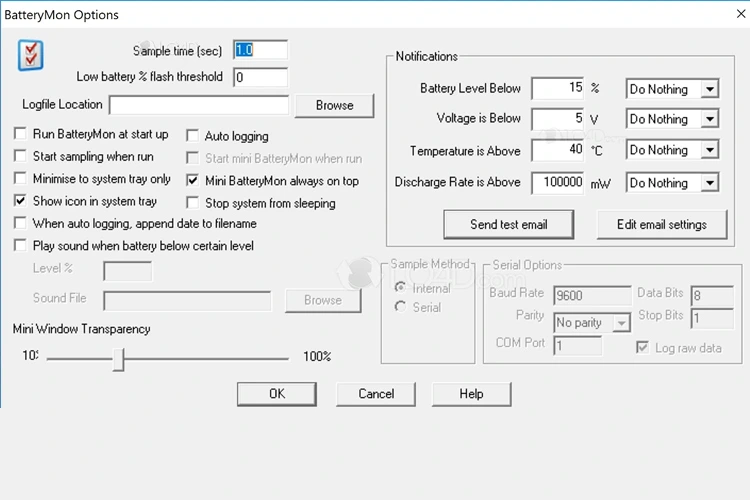
قابلیتها
- نمودار زنده از شارژ/دشارژ (جریان یا توان)
- تخمین زمان باقیمانده باتری در شرایط فعلی
- ثبت تاریخچه و آمار دورهای
- هشدارها و آلارمها (این ویژگی تنها در نسخه کامل از PassMark BatteryMon در دسترس است.)
به زبان ساده
وقتی میخواهید تاثیر کارهای روزمره (وبگردی، تماشای ویدیو، بازی) را روی تست باتری لپ تاپ ببینید، نمودار BatteryMon خیلی کمک میکند. اگر شیب نمودار در استفاده سبک هم تند باشد، یعنی مصرف باتری بالاست.
روش استفاده سریع
برنامه را اجرا کنید ← اجازه بدهید چند دقیقه در حال کار روزمرهتان باز بماند ← به نمودار نگاه کنید تا نرخ تخلیه را بسنجید و زمان تقریبی باقیمانده را ببینید.
۶. نرم افزار Smarter Battery (نسخه رایگان محدود) – بهینهسازی و مدیریت عمر باتری لپ تاپ
Smarter Battery نرمافزاری است که علاوه بر تست سلامت باتری لپ تاپ، قابلیتهایی برای کالیبره کردن باتری و افزایش طول عمر آن دارد. این برنامه درصد فرسودگی باتری را محاسبه کرده و پیشنهادهایی برای استفاده بهینه ارائه میدهد.
نسخه رایگان آن کمی محدودیت دارد، اما همچنان برای بررسی وضعیت کلی باتری مفید است.
دانلود از سایت : microsys.ro
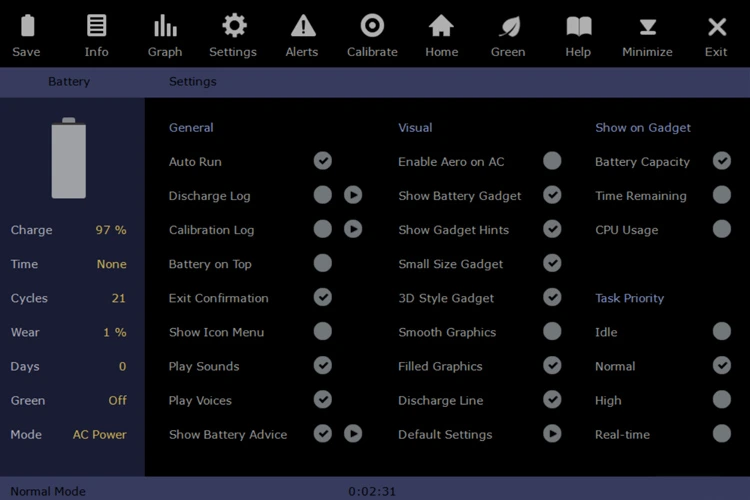
قابلیتها
- نمایش ظرفیت طراحیشده، ظرفیت فعلی و درصد سلامت
- پایش سیکلهای شارژ/دشارژ (در صورت پشتیبانی دستگاه)
- ابزارها و راهنمای کالیبراسیون باتری (شارژ کامل ← دشارژ کنترلشده ← شارژ مجدد)، در زمینه کالیبراسیون باتری لپ تاپ، پیشنهاد میکنیم مقاله آموزش کالیبره و آب بندی کردن باتری لپ تاپ را در پارت لپ بخوانید.
به زبان ساده
اگر شارژدهیتان بهمرور «غیرقابلپیشبینی» شده، با کالیبراسیون استاندارد میتوانید برآورد درصد شارژ را دقیقتر کنید و تجربه بهتری از باتری لپ تاپ بگیرید.
روش استفاده سریع
نرمافزار را باز کنید ← وضعیت سلامت و ظرفیت را بررسی کنید ← در صورت نیاز از راهنمای Calibration داخلی پیروی کنید (بهویژه وقتی درصدها دقیق بهنظر نمیرسند).
۷. نرم افزار NirSoft BatteryInfoView (نسخه Portable) – نسخه بدون نصب و سبک
BatteryInfoView نسخه قابل حمل یا Portable همان برنامهای است که پیشتر معرفی کردیم. این نسخه نیازی به نصب ندارد و برای کسانی که میخواهند روی چند سیستم مختلف تست باتری لپ تاپ انجام دهند، بسیار مناسب است.
تمام قابلیتهای نسخه نصبی در این ورژن هم وجود دارد، اما مزیت اصلی آن سبک بودن و اجرا بدون تغییرات در سیستم است.
در واقع همان BatteryInfoView است، بدون نیاز به نصب: NirSoft
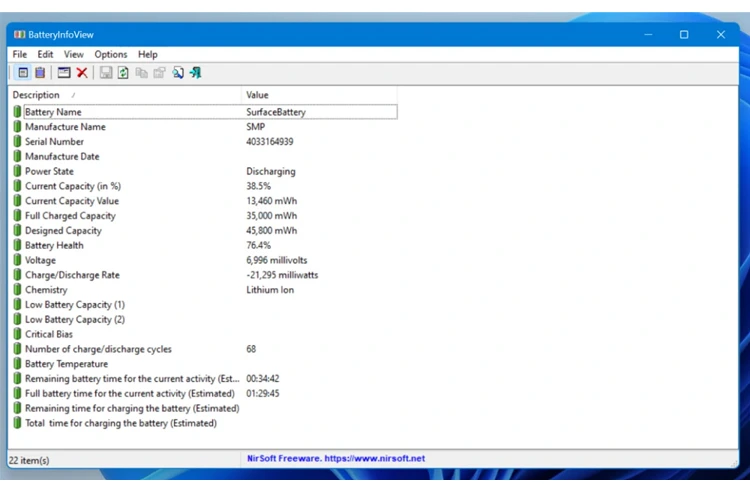
چرا نسخه Portable مهم است؟
بدون نصب و خیلی سریع میتوانید روی هر ویندوزی اجرا کنید و تست باتری لپ تاپ را انجام دهید—برای تکنسینها، تعمیرکاران لپ تاپ و کاربرانی که چند سیستم را بررسی میکنند عالی است.
ترفندهای مفید
- با کلید F8 بین نمای اصلی و Battery Log جابهجا شوید؛ در حالت Log، برنامه در بازههای زمانی مشخص وضعیت باتری را ثبت میکند تا روند تخلیه را ببینید.
- منوی Options ← Advanced Options را ببینید تا فاصلهی ثبت لاگ را تنظیم کنید.
- با Ctrl+S خروجی گزارش را ذخیره کنید؛ با Ctrl+C هم دادهها را کپی کنید.
- وقتی Rate منفی است یعنی در حال دشارژید؛ هر چه مقدار قدرمطلق بزرگتر باشد، مصرف سریعتر است.
۸. Powercfg – ابزار داخلی ویندوز برای بررسی سلامت باتری
Powercfg یک ابزار خط فرمان (Command Line) است که بهصورت پیشفرض در ویندوز ۱۰ و ۱۱ وجود دارد. با این ابزار میتوانید گزارش دقیقی از وضعیت باتری لپ تاپ خود تهیه کنید.
راهنما در سایت Microsoft برای تهیه گزارش سلامت باتری: Microsoft SupportMicrosoft Learn
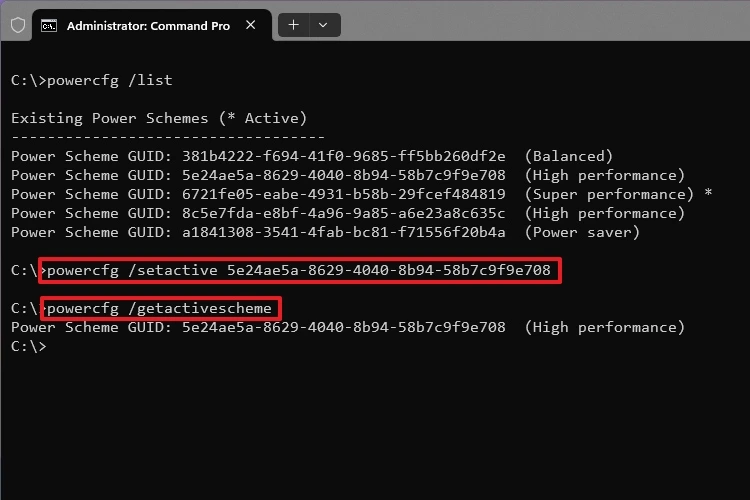
تولید گزارش سلامت باتری (Battery Report)
دکمه Win را از روی کیبورد لپ تاپ خود بزنید، عبارت cmd را جستوجو کنید، روی Command Prompt راستکلیک و Run as administrator را انتخاب کنید.
دستور زیر را اجرا کنید:
powercfg /batteryreport /output "C:\battery-report.html"
فایل battery-report.html را در مسیر C:\ باز کنید.
چه مواردی را در گزارش میبینید؟
-
Design Capacity (ظرفیت طراحی) و Full Charge Capacity (ظرفیت واقعی فعلی)
اختلاف زیاد = فرسودگی بالا باتری لپ تاپ -
Cycle Count (در صورتی که توسط دستگاه گزارش شود)
-
Recent Usage و Usage History
الگوی مصرف و سرعت افت شارژ در روزهای اخیر -
Battery Life Estimates
تخمین نرم افزار از زمان شارژدهی در سناریوهای مختلفنکات تکمیلی
برای بررسی بهینهسازی انرژی نیز میتوانید از این دستور استفاده کنید:
powercfg /energy /output "C:\energy-report.html"
گزارش Energy به شما میگوید چه سرویسها یا درایورهایی ممکن است مصرف بیجهت ایجاد کنند. همچنین پیشنهاد میکنیم جهت آشنایی بیشتر با این روش، مقاله ساده ترین راه تست سلامت باتری لپ تاپ در ویندوز را نیز مطالعه نمایید.
مزایا و محدودیتها
- مزایا: رسمی، دقیق، بدون نیاز به نصب، مناسب آرشیو گزارش و استناد.
- محدودیت: لحظهای و گراف زنده نمیدهد؛ برخی فیلدها (مثل Cycle Count) به دستگاه وابستهاند و ممکن است نمایش داده نشوند.
کدام ابزار برای شما مناسبتر است؟
- دنبال یک «گزارش رسمی و آرشیوی» هستید؟ Powercfg /batteryreport بهترین است.
- میخواهید نمودار زنده تخلیه ببینید؟ BatteryMon را امتحان کنید.
- نیاز به جزئیات فنی عمیق و Wear Level دارید؟ HWiNFO دقیقتر است.
- میخواهید همزمان مصرف کلی لپ تاپ (دما/ولتاژ/فن) را هم زیرنظر بگیرید؟ HWMonitor مناسب است.
- دنبال کالیبراسیون و توصیههای نگهداری هستید؟ Smarter Battery انتخاب خوبی است.
- یک ابزار سریع، پرتابل و کمحجم میخواهید؟ BatteryInfoView عالی است.
جمعبندی و نکات کاربردی برای افزایش عمر و شارژدهی باتری لپ تاپ
همان طور که مشاهده کردید، با استفاده از ابزارهایی مثل BatteryInfoView، BatteryCare، HWMonitor، HWiNFO، BatteryMon، Smarter Battery و حتی ابزار داخلی Powercfg، میتوانیم وضعیت سلامت و عملکرد باتری لپ تاپ را بهطور دقیق بررسی کنیم. این نرمافزارها کمک میکنند تا قبل از اینکه باتری دچار مشکل جدی شود، اقدامات پیشگیرانه انجام دهیم.

شاید برای تان مفید باشد: روش های محافظت از باتری لپ تاپ
اما تست باتری فقط بخشی از ماجراست. رعایت چند نکته ساده میتواند عمر باتری لپ تاپ شما را به شکل محسوسی افزایش دهد:
۱. جلوگیری از شارژ و دشارژ کامل مداوم
باتریهای لیتیوم-یونی بهتر است بین ۲۰٪ تا ۸۰٪ شارژ نگهداری شوند. شارژ کامل تا ۱۰۰٪ یا خالی کردن کامل باتری بهطور مکرر، باعث کاهش طول عمر آن میشود.
۲. کاهش دمای باتری و لپ تاپ
دمای بالا دشمن اصلی باتری است. از قرار دادن لپ تاپ روی سطوح نرم که تهویه را مسدود میکند خودداری کنید و در صورت نیاز از کولپد یا فن خنککننده استفاده کنید.
۳. استفاده از حالت صرفهجویی انرژی
فعال کردن حالت Battery Saver یا Power Saver در ویندوز باعث کاهش مصرف انرژی قطعات و افزایش زمان استفاده از باتری میشود.
۴. بهروزرسانی درایورها و سیستم عامل
بهروزرسانیهای سیستم و درایور میتوانند مصرف انرژی را بهینه کنند و عمر باتری را افزایش دهند.
۵. قطع اتصال دستگاههای غیرضروری
ماوس بیسیم، هارد اکسترنال و دستگاههای USB میتوانند برق باتری را مصرف کنند، حتی اگر از آنها استفاده نکنید.
با رعایت این نکات و استفاده دورهای از نرمافزارهای تست سلامت باتری، میتوانید طول عمر باتری لپ تاپ خود را افزایش دهید و از خرابی زودهنگام آن جلوگیری کنید. ممنون تا انتهای این مقاله همراه پارت لپ بودید.



